آموزش قرار دادن ویس در استوری (استاتوس) واتساپ
فهرست مطالب
- نحوه ضبط پیام صوتی در استوری واتساپ
- آموزش اشتراکگذاری ویس در استاتوس واتساپ برای آیفون
- اضافه کردن آهنگ با کیفیت پایین به استوری واتساپ
- آموزش قرار دادن آهنگ در استوری واتساپ با InShot Video Editor
- چرا در استوری واتساپ نمیتوانم صدایم را ضبط کنم؟
- آیا میتوانیم پیام صوتی را ضبط کرده و در آینده به استوری واتساپ اضافه کنیم؟
استاتوس یکی از قابلیتهای کاربردی و محبوب واتساپ میباشد که مشابه با ویژگی استوری در شبکههای اجتماعی عمل میکند و به کاربران اجازه میدهد رویدادها، ویدیوها، تصاویر و موارد دیگر را با دیگر کاربران به اشتراک بگذارند.
گاهی اوقات ممکن است بخواهید در استاتوس واتساپ خود پیام صوتی ضبط کرده و قرار دهید. برای انجام این کار، واتساپ به کاربران امکان ضبط پیام صوتی در بخش استاتوس را میدهد. شما به راحتی میتوانید در این بخش پیام صوتی خود را ضبط کرده و با سایر کاربران به اشتراک بگذارید.
در صورتی که به دنبال راهی برای قرار دادن ویس در استوری واتساپ هستید، میتوانید از روشی که در ادامه ذکر میکنیم، استفاده کنید. در ادامه مطلب با ما در وبسایت یاراپلاس همراه باشید.
لینک مرتبط: استفاده همزمان واتساپ روی چند گوشی
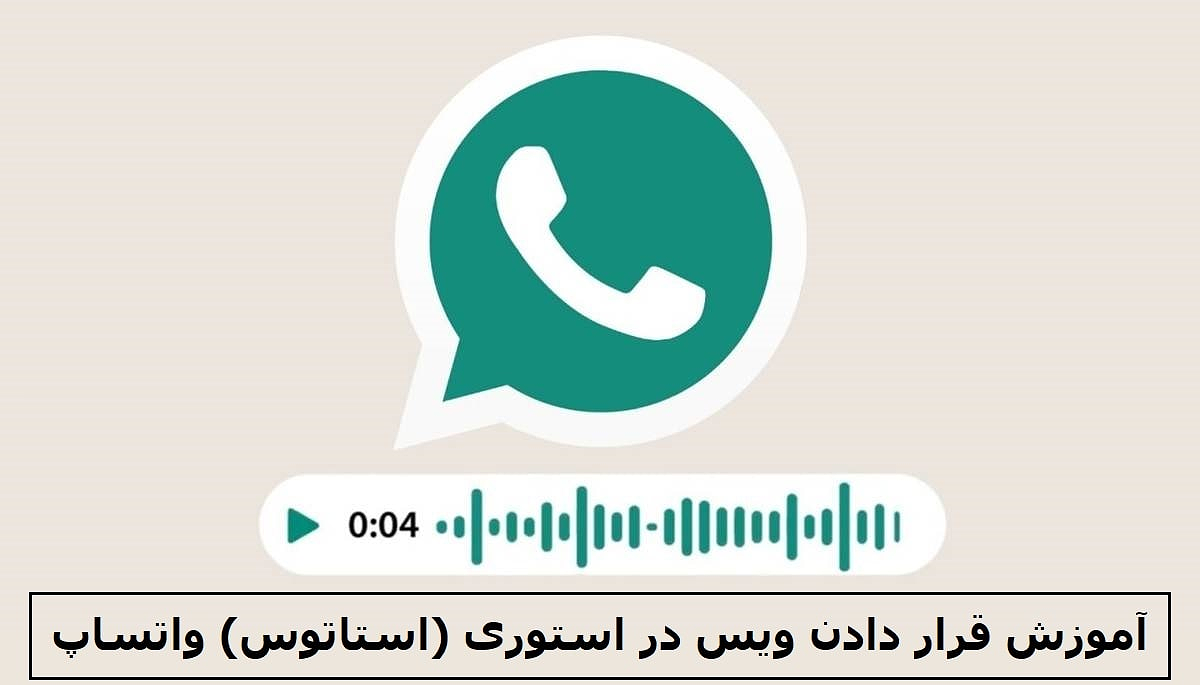
خرید شماره مجازی واتساپ فعال و بین المللی بدون ریپورتی
نحوه ضبط پیام صوتی در استوری واتساپ
- ابتدا از سربرگ صفحه به بخش status بروید.
- در پایین صفحه، بر روی آیکون مداد کلیک کنید.
- در صفحه جدیدی که باز میشود، بر روی آیکون میکروفن زده و پیام صوتی خود را ضبط کنید. در این مرحله، میتوانید از ابزارهای بالای صفحه، رنگ بکگراند استوری را تغییر دهید.
- در آخر، بر روی گزینه ارسال کلیک کنید تا پیام صوتی شما با سایر افراد به اشتراک گذاشته شود.
بیشتر بخوانید: آموزش گذاشتن استوری در واتساپ
آموزش اشتراکگذاری ویس در استاتوس واتساپ برای آیفون
آموزش اشتراکگذاری ویس در استاتوس واتساپ برای آیفون به شرح زیر است:
- ابتدا وارد برنامه واتساپ شوید و در پایین صفحه، به آیکون Status در سمت چپ کلیک کنید.
- در صفحه Status، بر روی آیکون مداد در کنار آیکون دوربین جلوی عبارت My Status کلیک کنید.
- حالا وارد فضای استاتوس واتساپ خواهید شد. با نگهداشتن بر روی آیکون میکروفون در پایین صفحه، میتوانید ویس مورد نظرتان را ضبط کنید.
- پس از اتمام ضبط، میتوانید ویس ضبط شده را گوش کنید و در صورت لزوم با کلیک بر روی آیکون سطل آشغال، آن را حذف کنید.
- وقتی همه چیز آماده است، با کلیک بر روی آیکون فلش در پایین صفحه یا گزینه Send، استاتوس خود را با دیگران به اشتراک بگذارید.
با این مراحل، میتوانید به راحتی ویس خود را در استاتوس واتساپ آیفون به اشتراک بگذارید.
همچنین بخوانید: ذخیره فایل صوتی در واتساپ
اضافه کردن آهنگ با کیفیت پایین به استوری واتساپ

لینک مرتبط: انتقال واتساپ از اندروید به آیفون
استفاده از آهنگهای با کیفیت پایین در استوری واتساپ، برای کسانی که تمایل دارند صدای با کیفیت بالا در استوری واتساپ خود به اشتراک بگذارند، مناسب نیست. اما این روش مشکلات بسیاری از کاربران را حل کرده و از طرف دیگر بسیار ساده است. این روش معروف به jugaad هندی است. اولین مرحله این است که آهنگ مورد نظر خود را دانلود کنید، سپس بر اساس مراحل زیر عمل کنید:
- استوری واتساپ را باز کنید.
- در پایین صفحه سمت راست، روی نماد دوربین بزنید و بعد با پارچه یا انگشت تان جلوی دوربین را بگیرید، تا فقط صدای آهنگ ضبط شود.
- پنل اعلان را پایین بیاورید و آهنگ را پخش کنید و سپس دکمه دایره را برای ضبط فیلم نگه دارید (میتوانید جلوی دوربین خود را برای نداشتن تصویر بپوشانید). ویدیویی که ضبط میکنید با صفحه سیاه منتشر خواهد شد.
همانطور که متوجه شدید، این روش نیز برای گذاشتن فایل صوتی در استوری واتساپ کارآمد است، اما با کاهش کیفیت آهنگ. با این حال، این روش سادهتر است و به کاربران این امکان را میدهد تا آهنگهای مورد علاقه خود را به راحتی به اشتراک بگذارند.
همچنین بخوانید: سفارشی سازی واتساپ
آموزش قرار دادن آهنگ در استوری واتساپ با InShot Video Editor
- برای افزودن آهنگ به استاتوس، ابتدا باید برنامههای ویرایشی مانند InShot Video Editor را دانلود کنید. این برنامه را میتوانید از طریق این لینک از فروشگاه گوگل پلی (برای دستگاههای اندروید) و اپ استور (برای دستگاههای آیفون) به صورت رایگان دریافت کنید.
- پس از دانلود و نصب برنامه، آن را اجرا کنید و دسترسیهای لازم را ایجاد کنید.
- سپس بر روی گزینه Video کلیک کرده و کلیپ موردنظر خود را برای ارسال در استاتوس انتخاب کنید. اگر میخواهید آهنگ را به یک عکس اضافه کنید، به جای گزینه Video، روی گزینه Photo کلیک کنید.
- سپس ابزار Music را انتخاب کرده و گزینه Add Track را انتخاب کنید.
- در اینجا شما میتوانید یا از آهنگهای موجود در کتابخانه InShot استفاده کنید و یا از آهنگ دلخواه خود که در حافظه گوشی شما قرار دارد، استفاده نمایید.
- پس از انتخاب آهنگ موردنظر، آن را برش داده و به اندازهی مناسبی با عکس یا ویدئوی خود هماهنگ کنید. همچنین، در این مرحله بهتر است آهنگ اصلی ویدئو را خاموش یا قطع نمایید.
- برای جلوهی زیباتر، میتوانید از استیکرها و فیلترهای موجود در InShot استفاده کنید.
- در پایان، ویدئو را ذخیره کرده و کیفیت موردنظر خود را برای ذخیرهسازی انتخاب نمایید. سپس میتوانید ویدئوی خود را در استاتوس واتساپ و شبکههای اجتماعی دیگر به اشتراک بگذارید.
متأسفانه در حال حاضر امکان اضافه کردن آهنگ به استوریهای واتساپ در خود برنامه فراهم نیست، اما با استفاده از اپلیکیشنهای ویرایش عکس و فیلم مانند InShot Video Editor، میتوانید این محدودیت را دور بزنید.
همچنین بخوانید: دوره آموزش اینشات
چرا در استوری واتساپ نمیتوانم صدایم را ضبط کنم؟
اگر در حین ضبط صدا برای اشتراک گذاری در استوری واتساپ هستید و ناگهان متوجه میشوید که صدای شما ضبط نمیشود، مشکل احتمالاً از میکروفون است. احتمالاً دسترسی میکروفون را برای واتساپ فعال نکردهاید. اما نگران نباشید، این مشکل را به راحتی میتوانید حل کنید:
- به بخش تنظیمات گوشی خود بروید.
- در بخش دسترسیها یا مجوزها، اپلیکیشن واتساپ را پیدا کنید.
- مجوزهای لازم مانند دسترسی به میکروفون را به واتساپ بدهید.
با این اقدام، واتساپ میتواند پیام صوتی شما را ضبط کرده و به استوری واتساپ اضافه کند.
آیا میتوانیم پیام صوتی را ضبط کرده و در آینده به استوری واتساپ اضافه کنیم؟
بله، میتوانید یک پیام صوتی را در واتساپ ضبط کنید و بعداً منتشر کنید، اما واتساپ امکان زمانبندی ارسال استوری را به شما نمیدهد. به عبارت دیگر، شما نمیتوانید پیام صوتی را ضبط کرده و برنامه را برای ارسال در زمان معین تنظیم کنید. البته قبل از انتشار استوری استوری میتوانید، ویسی که ضبط کردهاید را خودتان یک بار گوش دهید تا مطمئن شوید هیچ مشکلی وجود ندارد.
مطلب بعدی: آموزش دانلود استاتوس واتس اپ
سخن پایانی
در این مقاله یاراپلاس، ما روش اضافه کردن ویس به استاتوس واتساپ را بررسی کردیم. آیا شما موفق به استفاده از ویس در استوری واتساپ خود شدید؟ اگر نظر، پیشنهاد یا تجربهای در ارتباط با گذاشتن پیام صوتی برای وضعیت واتساپ دارید، لطفاً آن را در قسمت دیدگاه با ما به اشتراک بگذارید. از همراهی شما بسیار سپاسگزاریم.
پیشنهاد میکنیم این مقالات را هم بخوانید
نظر دهید







